

Le stampanti Arizona con opzione Inchiostro bianco permettono la sottostampa di oggetti o supporti non bianchi, la sovrastampa di applicazioni retroilluminate su supporti trasparenti e/o la stampa in bianco come tinta pantone.
Quando si lavora con l'inchiostro bianco ci sono tre layer di dati disponibili che consentono di determinare l'area che verrà coperta dall'inchiostro bianco e il suo aspetto (o la sua mancata visibilità) in relazione agli altri colori, in base al layer sul quale viene posizionato. È possibile determinare l'intensità dell'inchiostro bianco alterando le dimensioni delle gocce. La configurazione del layer è definita nel modello del supporto ma può essere modificata come impostazione della stampante all'interno del software ONYX. Quando le informazioni sull'inchiostro bianco sono correttamente preparate secondo i metodi descritti in questo capitolo e il lavoro di stampa viene inviato dal software ONYX (ONYX Thrive) alla stampante, si ha l'opportunità di verificare che i layer siano correttamente incorporati nel lavoro.
Con il lavoro di stampa a inchiostro bianco selezionato nel modulo Controllo lavoro di stampa del software della stampante, fare clic sul pulsante Layer per attivare una rappresentazione grafica dei Layer di stampa che consenta di verificare l'ordine dei layer.
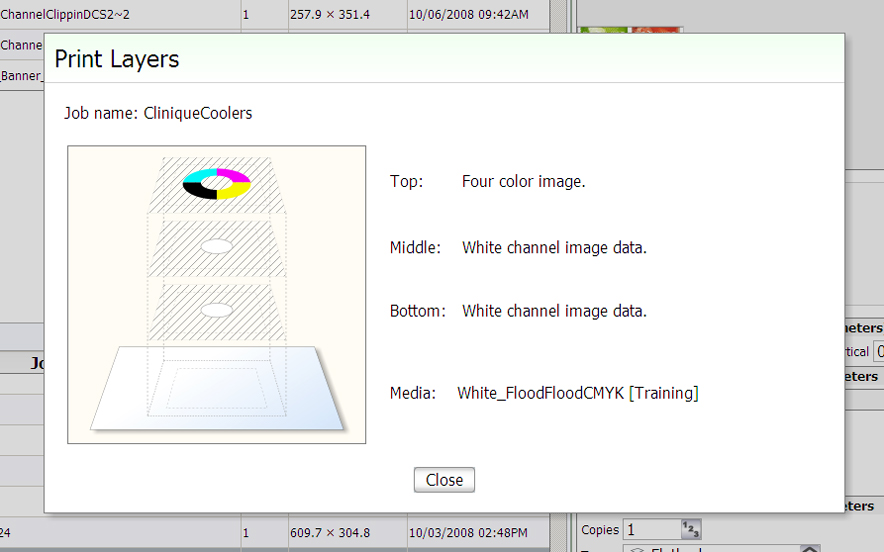 Anteprima dei layer nella IU della stampante
Anteprima dei layer nella IU della stampante |
L'inchiostro bianco può essere stampato usando dati di riempimento generati dalla stampante o dai dati Pantone del lavoro. Un riempimento della stampante copre l'intera area dell'immagine mentre i dati Pantone vengono assegnati ad aree specifiche. I dati del lavoro sono separati dal software ONYX in sei piani dei dati: C, M, Y, K, Spot 1 e Spot 2. I canali dell'inchiostro bianco sono solitamente configurati per la stampa con il piano dei dati Spot 1 o Spot 2 o un riempimento della stampante, ma lo si può stampare anche usando il piano dei dati C,M,Y o K.
La produzione di un lavoro di stampa con inchiostro bianco può essere ottenuta in diversi modi, a seconda dei risultati desiderati e del sistema di lavoro preferito. Ci sono tre metodi principali che possono essere utilizzati separatamente o tutti assieme. Le opzioni di workflow sono:
Configurazione del layer di riempimento della stampante,
La funzione Spot Layer Tool di ONYX; e
Preparazione dei dati immagine spot.
La configurazione del layer di riempimento della stampante di ONYX Workflow non richiede alcuna preparazione del file antecedente al ripping ed è il metodo più semplice per ottenere un output in inchiostro bianco. Tutto ciò che occorre è l'impostazione della Layer Configuration in modo da includere un layer di riempimento della stampante. Il layer di riempimento della stampante racchiude la casella di delimitazione (il bordo esterno dell'immagine) del file in elaborazione. Esiste anche un'opzione per controllare la quantità di riempimento scegliendo il livello di nebulizzazione. A un livello di nebulizzazione maggiore corrisponde una più grande quantità di inchiostro bianco.
La funzione Spot Layer Tool del software ONYX offre numerose opzioni di elaborazione dell'immagine e quindi permette varie scelte di configurazione. È possibile salvare queste configurazioni come filtri e collocarli in un Quick Set. Questo permette di ricreare con il minimo sforzo le impostazioni utilizzate. Tutte le operazioni con lo Spot Layer Tool richiedono un profilo supporti ONYX con almeno un colore spot.
Preparazione dei dati immagine bianco spot richiede che i dati del bianco siano preparati in programmi di ritocco delle immagini quali Adobe Illustrator®, InDesign o PhotoShop®. Per far elaborare i dati nel modo desiderato al software ONYX RIP-Queue occorre usare convezioni di attribuzione dei nomi e protocolli d'uso delle immagini specifici. Questo metodo può essere la scelta migliore se i dati dell'inchiostro bianco spot desiderati includono selezioni complicate oppure se sono stati creati per l'outsourcing. Si consiglia di procedere con questa tecnica solo se si possiede un livello di competenza ragionevole nell'uso di questi programmi.
Tutti questi metodi possono essere usati da soli o congiuntamente per creare i risultati desiderati. Per esempio, è possibile generare le informazioni del layer spot per parti di un'immagine in PhotoShop e quindi specificare una configurazione del layer riempimento in ONYX Thrive. Questo può dare luogo a un Layer riempimento e a un Layer spot seguiti da un Layer CMYK. I dati spot e il riempimento occupano due layer di densità del bianco mentre i dati dell'immagine CMYK possono occupare il terzo layer. È possibile determinare l'ordine di stampa di questi layer in ONYX Thrive.
I layer possono essere definiti in ciascuna delle seguenti posizioni:
Definiti nel supporto quando lo si crea - Mode Options
Selezionati in un Quick Set - Media Options
Modificare le impostazioni della stampante di un lavoro elaborato in RIP Queue, fare clic con il pulsante destro del mouse sul lavoro e modificare le impostazioni della stampante.
Non è necessario utilizzare i layer quando si stampano dati del bianco spot. Inoltre è possibile eseguire stampe con modalità diverse da Quality-Layered.
Quelli che seguono sono alcuni esempi specifici dell'applicazione del workflow dell'inchiostro bianco.
|
Applicazione |
In basso |
Intermedio |
In alto |
Note |
|---|---|---|---|---|
|
Prima superficie retroilluminata (stampa sul lato anteriore del supporto) |
Bianco |
CMYK |
CMYK |
I layer CMYK contengono gli stessi dati. |
|
Seconda superficie retroilluminata (stampa sul lato posteriore del supporto) |
CMYK a stampa inversa |
CMYK a stampa inversa |
Bianco |
|
|
Day/Night (prima o seconda superficie) |
CMYK |
Bianco |
CMYK |
I dati CMYK vengono invertiti: sono leggibili da destra a sinistra |
|
Opaco |
Bianco |
Bianco |
CMYK |
3 layer |
|
Opaco |
<vuoto> |
Bianco |
CMYK |
2 layer |
Applicazione retroilluminata
L'applicazione retroilluminata prevede la stampa su un materiale trasparente o traslucido e il montaggio del pezzo finito su un proiettore per lucidi o in una posizione che consenta di retroilluminarlo. Nell'applicazione retroilluminata, l'inchiostro bianco è destinato a creare un layer di diffusione della luce. Questa applicazione è possibile usando 2 o 3 layer.
Applicazione Day/Night
Simile alla retroilluminazione, anche l'applicazione Day/Night prevede la stampa su materiale traslucido o trasparente. Una stampa Day/Night può essere visionata con illuminazione frontale o retroilluminazione. Questo è possibile grazie alla stampa dei dati di colore su due layer diversi con un layer di diffusione del bianco nel mezzo.
Applicazione opaco
L'applicazione opaco prevede la stampa di dati CMYK su supporti non bianchi. Per questa applicazione, serve inchiostro bianco sia per permettere l'abilitazione della stampante a produrre immagini nelle quali il bianco forma parte del contenuto dell'immagine, sia per agire come base per il set di colori CMYK.